로지텍 어댑티브 게이밍 키트: 게이머를 위한 특별한 기능과 편안함
로지텍 어댑티브 게이밍 키트의 기능은 무엇인가요? 로지텍은 게이머 하드웨어 업계를 선도하는 기업 중 하나입니다. 로지텍은 제품을 만드는 데 있어 품질과 혁신적인 접근 방식으로 유명합니다. 로지텍은 최근 로지텍 어댑티브 게이밍 키트라는 새로운 게이밍 키트를 출시했습니다. …
기사 읽기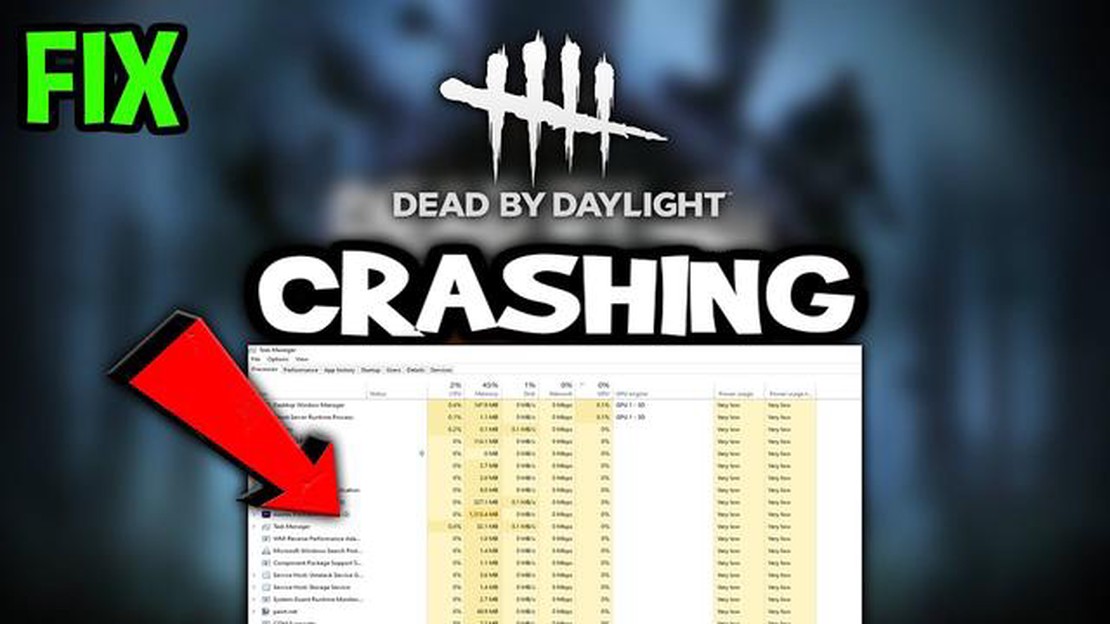
Dead by Daylight는 인기 멀티플레이어 공포 게임으로, 무자비한 살인자와 네 명의 생존자가 치명적인 고양이와 쥐의 게임에서 대결을 펼치는 게임입니다. 하지만 많은 플레이어가 PC에서 게임을 플레이하는 동안 충돌을 경험했다고 보고했습니다. 여러분도 그런 플레이어 중 한 명이라면 걱정하지 마세요! 이 글에서는 데드 바이 데이라이트 크래시를 해결하고 다시 강렬한 액션을 즐길 수 있도록 도와주는 몇 가지 팁과 요령을 살펴보겠습니다.
게임 충돌의 일반적인 원인 중 하나는 오래된 그래픽 드라이버입니다. 그래픽 드라이버는 컴퓨터 하드웨어와 게임 간의 통신을 제어하는 소프트웨어입니다. 드라이버가 오래되면 데드 바이 데이라이트의 요구 사항을 처리하지 못해 충돌이 발생할 수 있습니다. 이 문제를 해결하려면 그래픽 드라이버를 최신 버전으로 업데이트해야 합니다. 그래픽 카드 제조업체의 웹사이트를 방문하여 특정 모델에 맞는 최신 드라이버를 다운로드하면 됩니다.
충돌의 또 다른 원인은 충돌하는 소프트웨어입니다. 백그라운드에서 실행 중인 일부 프로그램이나 애플리케이션이 데드 바이 데이라이트를 방해하여 충돌을 일으킬 수 있습니다. 이 문제를 확인하고 해결하려면 게임을 플레이하는 동안 불필요한 프로그램을 모두 닫아 보세요. 바이러스 백신 소프트웨어를 일시적으로 비활성화하여 문제가 해결되는지 확인할 수도 있습니다. 또한, 저사양 시스템에서 게임을 실행하면 충돌이 발생할 수 있으므로 컴퓨터가 게임의 최소 요구 사양을 충족하는지 확인하세요.
드라이버를 업데이트하고 충돌하는 소프트웨어를 닫아도 문제가 해결되지 않으면 Steam 클라이언트를 통해 게임 파일을 확인할 수 있습니다. 이렇게 하려면 Steam 라이브러리에서 데드 바이 데이라이트를 마우스 오른쪽 버튼으로 클릭하고 속성으로 이동한 다음 로컬 파일 탭을 클릭합니다. 여기에서 “게임 파일 무결성 확인” 버튼을 클릭합니다. 이 프로세스는 게임 파일에 오류나 누락된 파일이 있는지 확인하고 필요한 경우 복구하여 종종 충돌 문제를 해결할 수 있습니다.
결론적으로, PC에서 데드 바이 데이라이트를 플레이하는 동안 게임 충돌이 발생하면 실망스러울 수 있지만 문제를 해결하기 위해 취할 수 있는 몇 가지 단계가 있습니다. 그래픽 드라이버 업데이트, 충돌하는 소프트웨어 닫기, 게임 파일 확인은 충돌 문제를 해결하고 해결하는 효과적인 방법 중 일부입니다. 이 팁과 요령을 따르면 데드 바이 데이라이트에서 원활하고 중단 없는 게임 경험을 즐길 수 있습니다.
PC에서 데드 바이 데이라이트를 플레이하는 동안 충돌이 발생하는 경우, 몇 가지 문제 해결 단계를 통해 문제를 해결할 수 있습니다. 다음은 Dead By Daylight 크래시 문제를 해결하는 데 도움이 되는 몇 가지 팁과 요령입니다:
이러한 문제 해결 단계를 따르면 데드 바이 데이라이트의 충돌 문제를 해결하고 PC에서 더욱 안정적인 게임 플레이 환경을 즐길 수 있을 것입니다. 행운을 빕니다!
PC에서 Dead by Daylight를 플레이하는 동안 충돌 문제가 발생하는 경우, 문제를 효과적으로 해결하려면 가능한 원인을 파악하는 것이 중요합니다. 다음은 게임 충돌의 일반적인 원인입니다:
데드 바이 데이라이트에서 충돌이 발생할 수 있는 원인을 파악하면 적절한 조치를 취해 문제를 해결하고 해결할 수 있습니다. 위에서 언급한 해결 방법을 시도하고 충돌 문제가 해결되는지 확인하세요.
PC에서 데드 바이 데이라이트가 충돌하는 일반적인 이유 중 하나는 오래된 그래픽 드라이버입니다. 그래픽 드라이버는 시스템의 전반적인 성능과 안정성을 향상시키므로 최신 상태로 유지하는 것이 중요합니다. 그래픽 드라이버를 업데이트하는 방법은 다음과 같습니다:
함께 읽기: 전체 화면 모드에서 Windows 작업 표시줄이 자동으로 숨겨지지 않는 문제를 해결하는 방법
그래픽 드라이버를 업데이트하는 것 외에도 운영 체제를 최신 상태로 유지하는 것이 좋습니다. Windows를 업데이트하는 방법은 다음과 같습니다:
그래픽 드라이버와 Windows를 업데이트하면 종종 PC에서 데드 바이 데이라이트의 충돌 문제를 해결할 수 있습니다. 정기적으로 업데이트를 확인하여 최신 소프트웨어와 드라이버가 설치되어 있는지 확인하는 것이 좋습니다.
함께 읽기: 로켓 리그가 실행되지 않는 문제 해결 방법 간단한 해결책
PC에서 데드 바이 데이라이트를 플레이하는 동안 잦은 충돌이 발생하는 경우 게임 내 설정을 조정하고 게임 파일을 확인하면 문제를 해결하는 데 도움이 될 수 있습니다. 다음은 몇 가지 팁입니다:
이 단계를 따르면 PC에서 Dead by Daylight의 안정성을 개선하고 충돌 발생을 줄일 수 있습니다. 문제가 지속되면 고급 문제 해결 단계를 고려하거나 게임 지원팀에 도움을 요청해야 할 수도 있습니다.
PC에서 Dead By Daylight가 계속 충돌하는 데에는 여러 가지 이유가 있을 수 있습니다. 오래된 그래픽 드라이버, 호환되지 않는 하드웨어, 손상된 게임 파일 또는 게임 자체의 문제일 수 있습니다. 해결책을 찾으려면 구체적인 원인을 파악하는 것이 중요합니다.
PC에서 Dead By Daylight 충돌 문제를 해결하기 위해 취할 수 있는 몇 가지 단계가 있습니다. 먼저 그래픽 드라이버가 최신 버전인지 확인하세요. 그래픽 카드 제조업체의 웹사이트를 방문하여 최신 드라이버를 다운로드하면 됩니다. 또한, 손상된 파일로 인해 때때로 충돌이 발생할 수 있으므로 Steam 클라이언트를 통해 게임 파일의 무결성을 확인할 수 있습니다. 마지막으로 문제가 지속되면 게임을 다시 설치하는 것이 좋습니다.
네, Dead By Daylight는 PC에서 원활하게 실행하기 위한 특정 하드웨어 요구 사양이 있습니다. 최소 요구 사양으로는 64비트 운영 체제, 8GB RAM, 2GB 이상의 VRAM을 갖춘 DirectX 11 호환 그래픽 카드가 있습니다. 하지만 최적의 성능을 위해 더 강력한 시스템을 사용하는 것이 좋습니다.
네, 데드 바이 데이라이트에는 충돌을 일으킬 수 있는 몇 가지 알려진 버그와 문제가 있습니다. 일부 플레이어는 특정 특전이나 능력을 사용할 때 충돌을 보고했으며, 다른 플레이어는 특정 게임 내 이벤트 중에 충돌을 경험했습니다. 개발자는 이러한 문제를 해결하기 위해 지속적으로 노력하고 있으므로 최신 패치와 업데이트를 통해 게임을 최신 상태로 유지하는 것이 중요합니다.
예, 백그라운드에서 실행 중인 타사 소프트웨어나 프로그램은 Dead By Daylight를 방해하고 충돌을 일으킬 수 있습니다. 여기에는 바이러스 백신 프로그램, 오버레이 소프트웨어 또는 오버클러킹 유틸리티가 포함될 수 있습니다. 이 문제를 해결하려면 불필요한 백그라운드 프로그램을 모두 비활성화하고 충돌이 멈추는지 확인하세요. 또한 바이러스 백신 프로그램이 게임 관련 파일이나 프로세스를 차단하고 있지 않은지 확인하세요.
PC에서 Dead By Daylight에서 잦은 충돌이 발생하는 경우 몇 가지 문제 해결 단계를 시도해 볼 수 있습니다. 먼저, 시스템이 게임의 최소 요구 사양을 충족하는지 확인하세요. 그래픽 카드 드라이버를 업데이트하고 운영 체제가 최신 상태인지 확인하세요. Steam 클라이언트를 통해 게임 파일의 무결성을 확인합니다. GPU의 오버클럭을 비활성화하고 충돌하는 소프트웨어나 하드웨어가 있는지 확인합니다. 호환 모드에서 게임을 실행하거나 다시 설치해 볼 수도 있습니다. 문제가 지속되면 게임 기술 지원팀에 문의하여 추가 지원을 받으셔야 할 수도 있습니다.
PC에서 Dead By Daylight가 충돌하는 데는 여러 가지 이유가 있을 수 있습니다. 오래된 그래픽 카드 드라이버, 호환되지 않는 소프트웨어 또는 하드웨어, 손상된 게임 파일, 심지어 컴퓨터 과열이 원인일 수 있습니다. 드라이버를 업데이트하고, 충돌하는 소프트웨어가 있는지 확인하고, 게임 파일을 확인하고, 시스템이 게임의 최소 요구 사양을 충족하는지 확인하여 문제를 해결하는 것이 중요합니다. 문제가 지속되면 추가 기술 지원을 요청해야 할 수도 있습니다.
로지텍 어댑티브 게이밍 키트의 기능은 무엇인가요? 로지텍은 게이머 하드웨어 업계를 선도하는 기업 중 하나입니다. 로지텍은 제품을 만드는 데 있어 품질과 혁신적인 접근 방식으로 유명합니다. 로지텍은 최근 로지텍 어댑티브 게이밍 키트라는 새로운 게이밍 키트를 출시했습니다. …
기사 읽기모든 비밀번호를 현명하게 저장하는 방법은? 현대 기술 세계에서 비밀번호를 안전하게 유지하는 것은 점점 더 중요한 문제가 되고 있습니다. 많은 서비스와 애플리케이션에서 개인 계정을 등록하고 생성해야 하기 때문에 기억해야 할 비밀번호가 많고 동시에 침입자로부터 보호해야 하 …
기사 읽기호쿠 드라이버 다운로드 호쿠 감지 문제 해결 그래픽 태블릿이나 기타 터치 주변 장치를 소유하고 있다면 Hawku 장치 감지 문제가 발생했을 수 있습니다. 이는 새 드라이버나 운영 체제 업데이트를 설치하는 동안 발생할 수 있는 매우 일반적인 문제입니다. 목차 Hawku …
기사 읽기2023년 최고의 저가형 스마트워치 7가지(안드로이드용) 안드로이드 기기와 페어링할 수 있는 저렴한 스마트워치를 찾고 계신가요? 더 이상 고민하지 마세요! 이 글에서는 2023년 안드로이드 사용자에게 완벽한 최고의 저가 스마트워치 7가지 목록을 정리했습니다. …
기사 읽기명령줄을 사용하여 바이오스, 프로세서 및 마더보드 정보를 얻는 방법은 무엇인가요? 명령줄은 컴퓨터에 대한 다양한 정보를 얻을 수 있는 강력한 도구가 될 수 있습니다. 이 기사에서는 명령줄을 사용하여 BIOS, 프로세서 및 마더보드에 대한 정보를 찾는 방법을 보여드리겠습 …
기사 읽기블랙 옵스 콜드 워 CE-34878-0 오류 수정 방법 | PS4 | 2023년 신규! 플레이스테이션 4 소유자이자 인기 게임 블랙 옵스 콜드 워의 팬이라면 실망스러운 CE-34878-0 오류가 발생했을 수 있습니다. 이 오류는 드문 일이 아니며 게임을 즐기지 못하게 …
기사 읽기